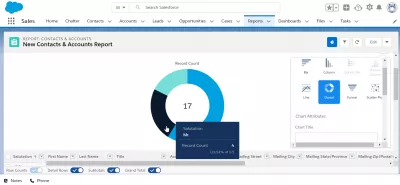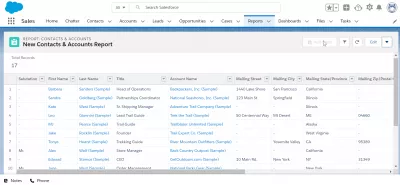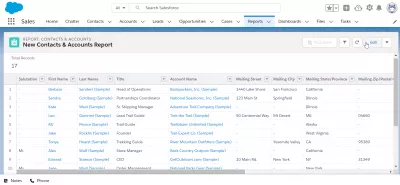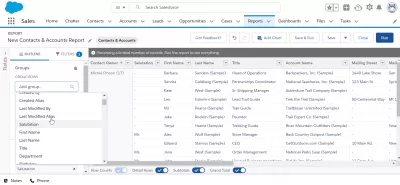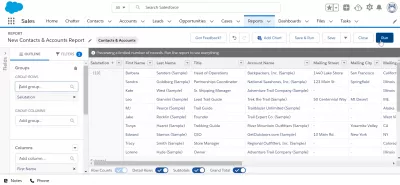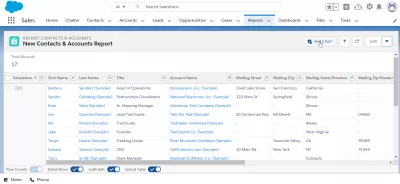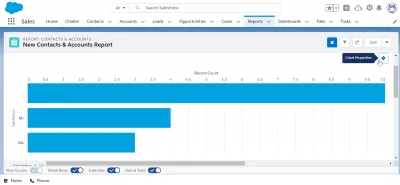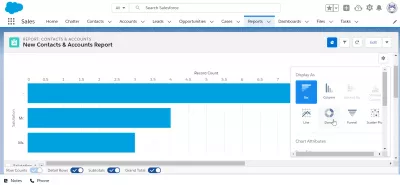Legg raskt til et diagram for å rapportere i SalesForce Ligthning
Legge til et diagram i en rapport i SalesForce Lightning
Når knappen for å legge til diagram er gråtonet i en rapport opprettet i SalesForce, må du ikke få panikk - det må gjøres en enkel manipulasjon for å kunne lage et diagram fra den rapporten, og trikset kan brukes når som helst når du oppretter rapporter i SalesForce: group poster sammen for diagramgenerering.
Løs legg til diagram SalesForce-rapport nedtonet: grupprapportdata på ett feltKom deg rundt den gråtonede legg til diagramknappen ved å gruppere data
Åpne rapporten som er opprettet i SalesForce, og klikk på rediger-knappen øverst til høyre i rapporten for visualisering av rapporten for å få tilgang til rapportalternativer og komme deg rundt den gråtonede knappen.
Neste trinn er å legge til en gruppe data. Hvis du for eksempel vil rapportere om hvor mange Mister, Miss og Leger som er tilgjengelige i listen over SalesForce-kontoer og SalesForce-kontakter, velger du honnørfeltet for gruppering.
Rå dataene som kan brukes til å eksportere data fra SalesForce til Excel i rapporttabellvisningen, er nå gruppert etter honnørfeltet, som du kan se i forhåndsvisningsfanen.
Data er imidlertid ikke satt ennå, og rapporten er ikke oppdatert ennå. For å gjøre dette, klikk på RUN-knappen.
kan ikke legge til diagram i tilpasset rapportGenerer diagram fra rapporten
Tilbake til rapportvisualiseringsskjermen er knappen Legg til kart nå tilgjengelig for data som er gruppert på ett felt!
Etter å ha klikket på legg til diagramknappen, vises skjermbildet for oppretting av diagrammer, med en standard kartvisualisering valgt som standard, noe som kan avhenge av datatypen som var tilgjengelig i rapporten og feltet som ble brukt til gruppering.
Klikk på kartegenskaper for å endre karttypen som brukes.
Ulike typer diagrammer er tilgjengelige: stolpe, kolonne, stablet stolpe, stablet kolonne, linje, smultring, trakt, spredningsplott og mye mer.
Avhengig av de grupperte dataene, vil forskjellige diagrammer være tilgjengelige eller ikke for kartgenerering fra rapport.
Når du velger en doughnutvisualisering, vil det nye diagrammet som er opprettet fra rapport, være tilgjengelig og kan brukes og brukes på nytt i SalesForce-dashbord eller for å eksportere data fra SalesForce til Excel og lage vakre rapporter med diagrammer.
Legg til et diagram i en rapportOfte Stilte Spørsmål
- Hva er fordelene ved å legge til diagrammer til rapporter i Salesforce Lightning?
- Å legge til diagrammer i rapporter forbedrer datavisualisering, noe som gjør det lettere å tolke komplekse data og identifisere trender og mønstre.

Yoann Bierling er en nettpublisering og digital rådgivende profesjonell, noe som gjør en global innvirkning gjennom kompetanse og innovasjon innen teknologier. Han er lidenskapelig opptatt av å styrke enkeltpersoner og organisasjoner til å trives i den digitale tidsalderen, og blir drevet til å levere eksepsjonelle resultater og drive vekst gjennom oppretting av pedagogisk innhold.